कंप्यूटर को जगाए रखने के लिए Awake PowerToy का उपयोग कैसे करें
PowerToys को हाल ही में (PowerToys)Awake नामक एक नए टूल के साथ अपडेट किया गया एक फीचर मिला है , जो आपके पीसी को पावर प्लान को बदले बिना जितने घंटे चाहें उतने घंटे तक जगाए रखता है । यदि आप Windows पर PowerToys स्थापित(install PowerToys on Windows) करते हैं, तो आप आज इस कार्यक्षमता का उपयोग कर सकते हैं। यहां बताया गया है कि आप विंडोज 10(Windows 10) और विंडोज 11(Windows 11) पर पॉवरटॉयज में (PowerToys)अवेक (Awake ) फीचर का उपयोग करके अपने पीसी को सोने से रोकने(prevent your PC from sleeping) के लिए चीजों को कैसे सेट कर सकते हैं ।
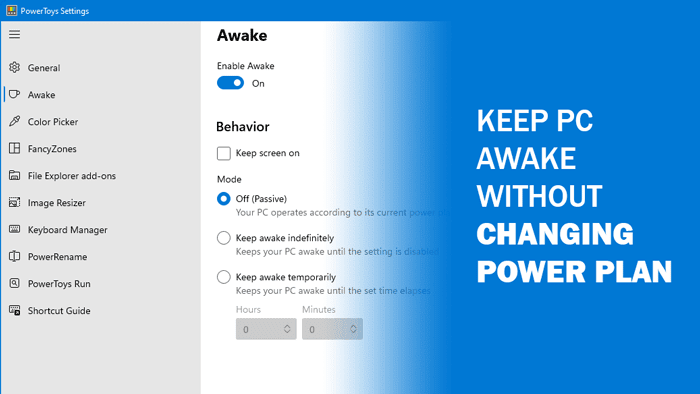
अवेक पॉवरटॉय क्या करता है?
विंडोज 10(Windows 10) और विंडोज 11(Windows 11) में , विभिन्न पावर प्लान के बीच अलग-अलग समय पर स्विच करना संभव है । आइए मान लें कि आपकी वर्तमान पावर प्लान सेटिंग आपके कंप्यूटर को एक निश्चित समय के बाद स्लीप मोड में डाल देती है। (Sleep mode)यदि आप अपने कंप्यूटर पर कोई कार्य कर रहे हैं और अपने पीसी को स्लीप(Sleep) मोड में नहीं रखना चाहते हैं, तो आपके पास दो विकल्प हैं: पावर प्लान(Change Power Plan) सेटिंग्स बदलें या पॉवरटॉयज़ में अवेक(Awake) कार्यक्षमता का उपयोग करें।
अवेक(Awake) विकल्प आपके कंप्यूटर में पहले से सेट किए गए पावर(Power) प्लान को बदले बिना आपके पीसी को जगाए रखता है। आप अपने पीसी को अनिश्चित काल के लिए एक विशेष समय - 30 मिनट, 1 घंटा, 2 घंटे आदि के लिए चालू रख सकते हैं। यदि आपका पीसी अपने आप बेतरतीब ढंग से सो जाता है(PC goes to sleep automatically randomly) तो यह टूल भी आपकी मदद कर सकता है ।
कंप्यूटर को जगाए रखने के लिए Awake PowerToy का उपयोग कैसे करें
कंप्यूटर को जगाए रखने के लिए अवेक पॉवरटॉय(Awake PowerToy) को डाउनलोड, इंस्टॉल और उपयोग करने के लिए इन चरणों का पालन करें :
- GitHub पर जाएँ और (Visit GitHub)PowerToys का नवीनतम संस्करण डाउनलोड करें ।
- अपने कंप्यूटर पर PowerToys स्थापित करें।
- ऐप खोलें और अवेक(Awake) टैब पर स्विच करें।
- इसे चालू करने के लिए सक्षम जागरण(Enable Awake) बटन को टॉगल करें।
- चेकबॉक्स पर कीप स्क्रीन पर(Keep screen on) टिक करें ।
- अनिश्चित काल तक जागते(Keep awake indefinitely) रहें या अस्थायी रूप से जागते(Keep awake temporarily) रहें चुनें ।
- पिछली सेटिंग के अनुसार एक समय चुनें।
इन चरणों के बारे में अधिक जानने के लिए, पढ़ना जारी रखें।
सबसे पहले, आपको GitHub से PowerToys का नवीनतम संस्करण डाउनलोड करना होगा और इसे अपने कंप्यूटर पर इंस्टॉल करना होगा। हालाँकि, यदि आपके पास पहले से ही यह उपकरण आपके कंप्यूटर पर है, तो आप इसे नवीनतम संस्करण में अपडेट करने के लिए चेक फॉर अपडेट्स विकल्प का उपयोग कर सकते हैं।(Check for updates )
एक बार हो जाने के बाद, ऐप खोलें और अवेक (Awake ) टैब पर स्विच करें। यहां आप सभी विकल्प पा सकते हैं। आरंभ करने के लिए, इसे चालू करने के लिए जागृत सक्षम करें (Enable Awake ) बटन को चालू करें।
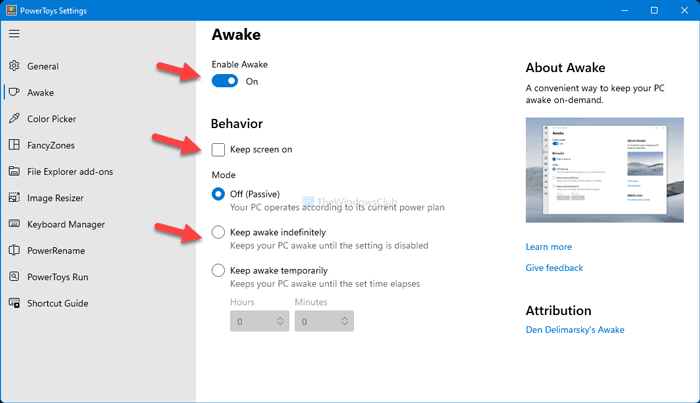
उसके बाद, चेकबॉक्स पर कीप स्क्रीन पर टिक करें। (Keep screen on )इसे अभी करना अनिवार्य नहीं है, और आप इसे बाद में भी सक्षम कर सकते हैं।
फिर, एक मोड(Mode) चुनें । आपके पास दो विकल्प हैं- अनिश्चित काल तक जाग्रत(Keep awake indefinitely) रहें और अस्थायी रूप से जाग्रत रहें(Keep awake temporarily) ।
यदि आप नहीं जानते कि आपके कार्य को पूरा होने में कितना समय लगेगा, तो आप पहले वाले विकल्प को चुन सकते हैं। अन्यथा(Otherwise) , बाद वाले विकल्प का चयन करें और उसके अनुसार समय चुनें।
सिस्टम ट्रे से मोड के बीच स्विच करना भी संभव है। आप सिस्टम ट्रे में अवेक(Awake) आइकन पर राइट-क्लिक कर सकते हैं और एक मोड चुन सकते हैं।
बस इतना ही! यदि आप इस सुविधा का उपयोग करना चाहते हैं, तो github.com से PowerToys डाउनलोड करें ।
संबंधित PowerToys पढ़ता है कि आपकी रुचि हो सकती है:(Related PowerToys reads that may interest you:)
- इमेज रिसाइज़र, विंडो वॉकर, मार्कडाउन, एसवीजी प्रीव्यू पॉवरटॉयज(Image Resizer, Window Walker, Markdown, SVG Preview PowerToys)
- विंडोज पॉवरटॉयज में कलर पिकर मॉड्यूल का उपयोग कैसे करें(How to use the Color Picker module in Windows PowerToys)
- विंडोज की शॉर्टकट गाइड पॉवरटॉय को कैसे सक्षम और उपयोग करें?(How to enable & use Windows Key Shortcut Guide PowerToy)
- कीबोर्ड पर मेन्यू की को कैसे मैप करें।(How to map Menu Key on the keyboard.)
Related posts
PowerToys Run और कीबोर्ड प्रबंधक PowerToy का उपयोग कैसे करें
विंडोज 11/10 में विंडोज की शॉर्टकट गाइड पॉवरटॉय का उपयोग कैसे करें
Windows 11/10 के लिए PowerRename PowerToy का उपयोग कैसे करें
विंडोज 11/10 . पर कीबोर्ड पर मेन्यू की को कैसे मैप करें
इमेज रिसाइज़र, विंडो वॉकर, मार्कडाउन, एसवीजी प्रीव्यू पॉवरटॉयज
Windows 11/10 . पर PowerToys कैसे स्थापित करें
विंडोज पॉवरटॉयज में कलर पिकर मॉड्यूल का उपयोग कैसे करें
Windows 10 के लिए PowerToys और उनका उपयोग कैसे करें
Windows 11 पर Microsoft PowerToys ऐप को कैसे अपडेट करें
माउस को छुए बिना अपने विंडोज पीसी को कैसे जगाए रखें?
Windows 11 पर PowerToys का उपयोग कैसे करें
